5 būdai, kaip ištaisyti „Fallout 3“ gedimą „Windows 10/11“.

Veiksmo vaidmenų žaidimas Fallout 3 žaidžiamas pirmojo asmens požiūriu. Žaidimas pasirodė 2008 m. ir vis dar yra labai populiarus tarp žaidėjų. „Fallout 3“ galima žaisti „Windows“, „PlayStation 3“ ir „Xbox 360“. Žmonės, kurie žaidžia „Fallout 3“ sistemoje „Windows 11“, teigė, kad žaidime yra problemų. Vartotojai teigė, kad žaidimas sudužo netikėtai ir po to neprasidėjo. Be to, „Windows 10“ vartotojai susidūrė su ta pačia problema.
Sistemos nesuderinamumas yra didelė priežastis, kodėl taip nutinka. Iš pradžių žaidimas buvo skirtas „Windows 7“ ir gali neveikti su naujausia „Windows“ versija. Taigi žmonės, kurie naudoja „Windows 10“ arba „Windows 11“ norėdami žaisti „Fallout 3“, gali susidurti su problemomis. Kiti dalykai, galintys sukelti šią problemą, yra pasenusios vaizdo plokštės tvarkyklės, senos žaidimų versijos ir sugadinti sistemos failai.
Kaip ištaisyti „Fallout 3“ gedimą „Windows 10/11“.
Nėra ko nerimauti; šis straipsnis padės išspręsti problemas, su kuriomis susiduriate. Šiame straipsnyje aptarsime penkis būdus, kaip ištaisyti „Fallout 3“ gedimą „Windows 10/11“.
Iš naujo įdiekite vaizdo plokštės tvarkykles
Problema gali kilti dėl tam tikrų kompiuterio vaizdo plokštės tvarkyklių problemų. Galite pabandyti iš naujo įdiegti vaizdo plokštės tvarkykles, kurios tikriausiai turėtų padėti išspręsti problemą. Norėdami tai padaryti, atlikite toliau nurodytus veiksmus –
- Paspauskite Windows + X klavišų kombinaciją, tada atsidariusiame meniu spustelėkite Įrenginių tvarkytuvė .
- Dabar dukart spustelėkite ekrano adapterius , kad jį išplėstumėte.
- Čia dešiniuoju pelės mygtuku spustelėkite grafikos tvarkyklę, tada spustelėkite Pašalinti įrenginį.
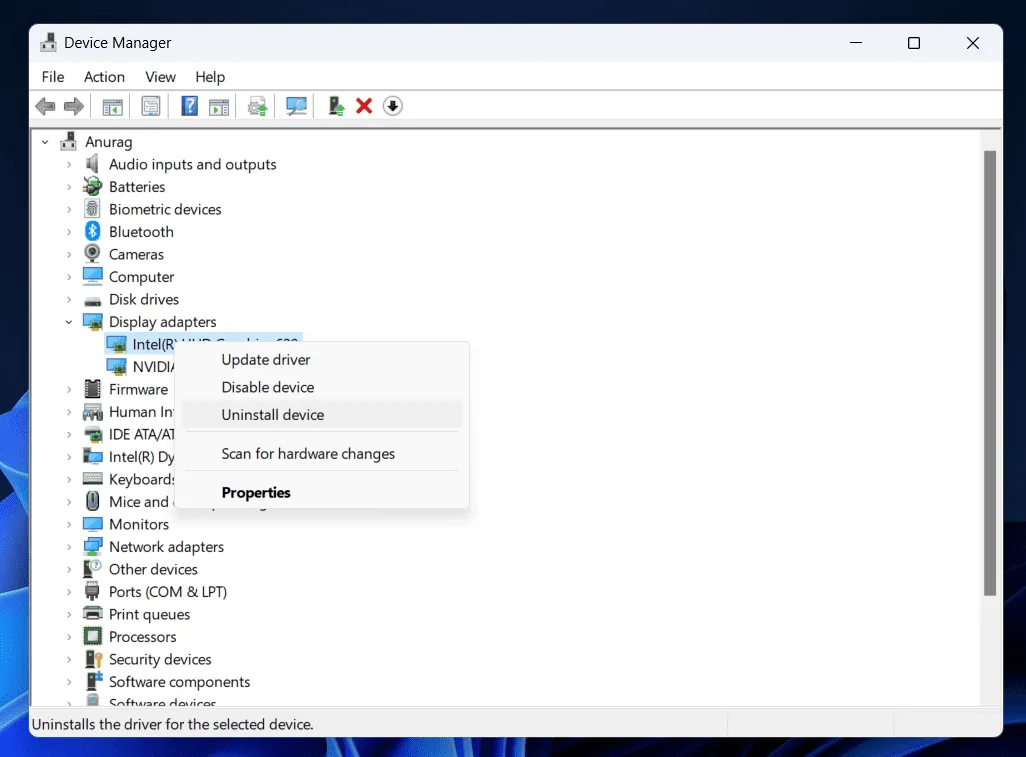
- Dabar spustelėkite Pašalinti , kad patvirtintumėte grafikos plokštės tvarkyklės pašalinimą.
- Iš naujo paleiskite kompiuterį, kad iš naujo įdiegtumėte grafikos plokštės tvarkyklę.
Jei iš naujo įdiegę vaizdo plokštės tvarkykles nepadeda, galite atnaujinti vaizdo plokštę. Eikite į savo vaizdo plokštės gamintojo svetainę ( Nvidia arba AMD ). Čia ieškokite savo vaizdo plokštės modelio ir atsisiųskite naujausią tvarkyklių versiją. Įdiekite tvarkyklę savo kompiuteryje; nebeturėtumėte susidurti su gedimo problemomis su Fallout 3.
Paleiskite žaidimą suderinamumo režimu
Jei susiduriate su Fallout 3 strigimo problemomis, tai gali būti dėl sistemos nesuderinamumo. Žaidimo paleidimas suderinamumo režimu greičiausiai padės išspręsti problemą. Galite paleisti žaidimą suderinamumo režimu atlikdami toliau nurodytus veiksmus.
- Paspauskite „Windows + E“ , kad atidarytumėte „File Explorer“ savo kompiuteryje.
- Čia eikite šiuo adresu –
- C:\Program Files (x86)\Steam\steamapps\common\Fallout 3
- Čia dešiniuoju pelės mygtuku spustelėkite failą Fallout 3.exe , tada spustelėkite Ypatybės.
- Ypatybių lange eikite į skirtuką Suderinamumas .
- Čia pažymėkite žymės langelį Vykdyti šią programą suderinamumo režimu.
- Spustelėkite išskleidžiamąjį meniu ir Windows XP (3 pakeitimų paketas).
- Pažymėkite žymės langelį Vykdyti šią programą kaip administratorių.
- Dabar spustelėkite Taikyti ir tada Gerai.
- Paleiskite „Fallout 3“ savo kompiuteryje ir patikrinkite, ar jis veikia gerai.
Atnaujinkite „Windows“.
Galite pabandyti atnaujinti Windows į naujausią versiją, kad patikrintumėte, ar tai išsprendžia problemą. Norėdami atnaujinti „Windows“, atlikite toliau nurodytus veiksmus.
- Atidarykite nustatymus savo kompiuteryje paspausdami „Windows + I“ klavišų kombinaciją.
- „Windows 10“ vartotojai kairėje šoninėje juostoje spustelėkite „Atnaujinti ir sauga“ ir „Windows naujinimas“ .
- „Windows 11“ vartotojai kairėje šoninėje juostoje spustelėkite „Windows Update“ .
- Dabar dešinėje pusėje spustelėkite mygtuką Tikrinti, ar nėra naujinimų .
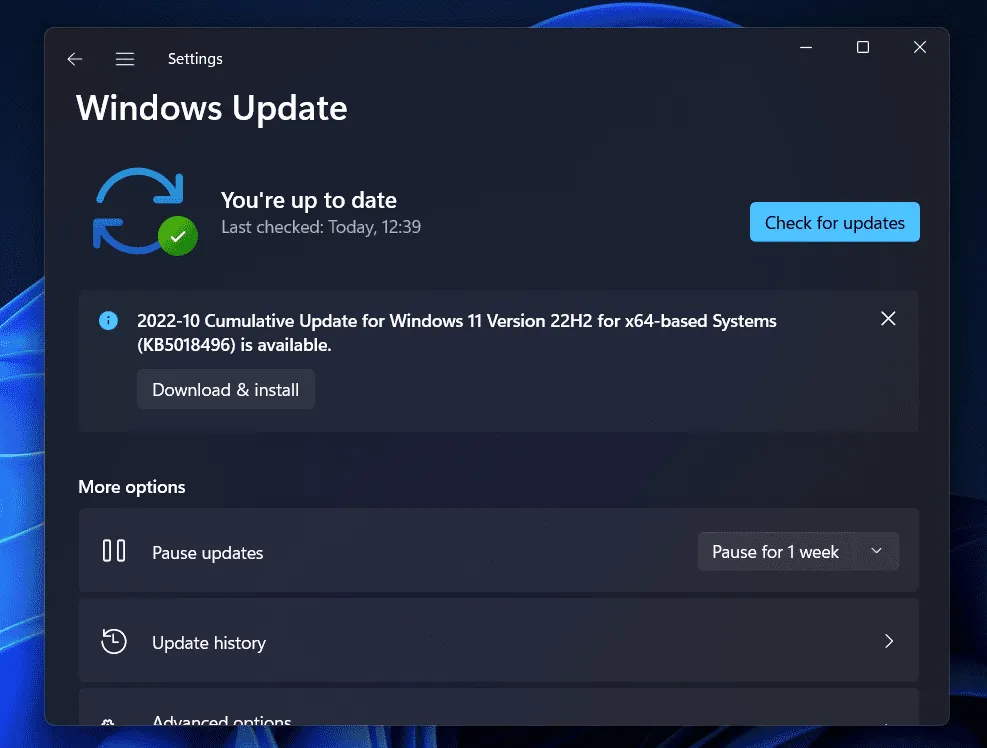
- Atsisiųskite ir įdiekite visus čia išvardytus naujinimus.
- Įdiegę naujinimą, iš naujo paleiskite kompiuterį.
- Dabar iš naujo paleiskite žaidimą ir patikrinkite, ar problema išspręsta.
Patikrinkite žaidimo failų vientisumą
Taip pat galite susidurti su problema dėl sugadintų žaidimo failų. Kad išspręstumėte problemą, rekomenduojame patikrinti žaidimo failų vientisumą. „Steam“ ir „Epic Games“ to paties veiksmai gali skirtis ; mes jums paaiškinsime abiejų jų procedūrą.
Garai
Norėdami patikrinti žaidimų failų vientisumą Steam, atlikite toliau nurodytus veiksmus.
- Steam bibliotekoje ieškokite „Fallout 3“ . Dešiniuoju pelės mygtuku spustelėkite jį, tada spustelėkite Ypatybės ir Vietiniai failai.
- Spustelėkite Patvirtinti žaidimų failų vientisumą , kad pataisytumėte žaidimo failus.
- Baigę paleiskite žaidimą iš naujo.
Epiniai žaidimai
Norėdami patikrinti Epic Games žaidimų failų vientisumą, atlikite toliau nurodytus veiksmus.
- Atidarykite Epic Games biblioteką.
- Spustelėkite tris taškus šalia Fallout 3 ir tada Tvarkyti.
- Dabar spustelėkite mygtuką Patvirtinti , kad patikrintumėte žaidimo failų vientisumą.
- Iš naujo paleiskite žaidimą ir patikrinkite, ar problema išspręsta, ar ne.
Patikrinkite, ar nėra sugadintų failų
Kita priežastis, dėl kurios kyla problemų, gali būti sugadinti failai. Nuskaitykite savo kompiuteryje sugadintus failus ir pataisykite juos naudodami SFC nuskaitymą. Norėdami tai padaryti, atlikite toliau nurodytus veiksmus –
- Paspauskite Windows klavišą, kad atidarytumėte meniu Pradėti.
- Ieškoti CMD. Dešiniuoju pelės mygtuku spustelėkite komandų eilutę paieškos rezultate ir spustelėkite Vykdyti kaip administratorių .
- Dabar įveskite ir vykdykite šią komandą –
- sfc /scannow
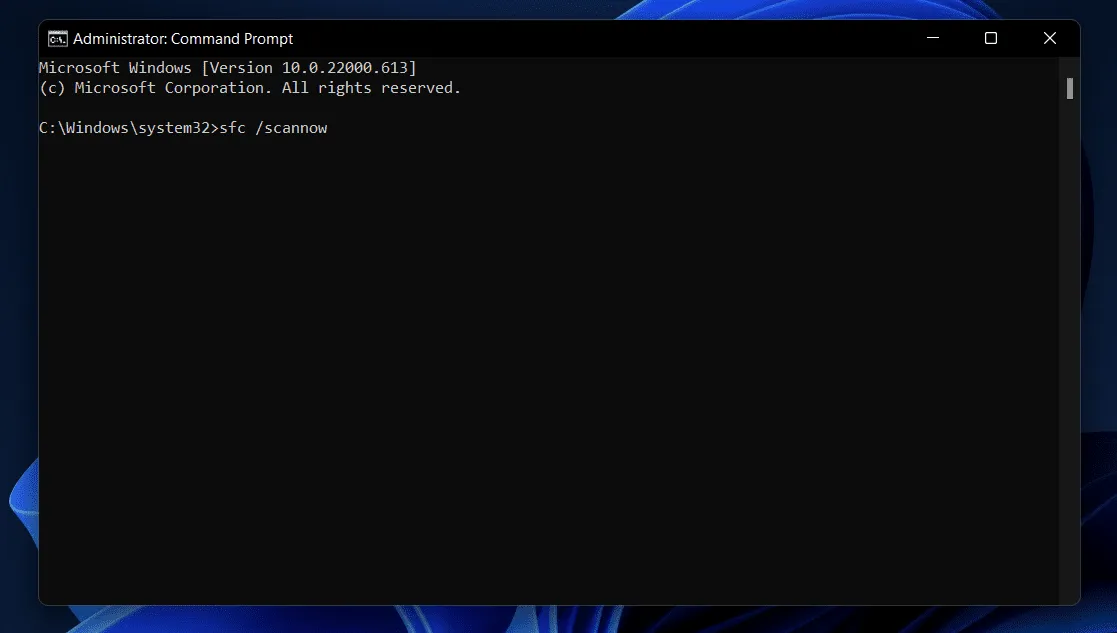
- Palaukite, kol procesas bus baigtas, tada iš naujo paleiskite kompiuterį.
- Iš naujo paleiskite žaidimą ir problema turėtų būti išspręsta.
Baigiamieji žodžiai
Tai buvo penki trikčių šalinimo būdai, padedantys išspręsti „Fallout 3“ gedimo problemas sistemoje „Windows 10/11“. Atlikę aukščiau nurodytus veiksmus, turėtumėte sugebėti išspręsti problemą, su kuria susidūrėte.
- Kaip ištaisyti „Forza Horizon 5“ gedimą kompiuteryje
- Ištaisykite „Overwatch 2“ strigimą arba užšalimą asmeniniame kompiuteryje, „Xbox“, PS4, PS5
- Kaip pataisyti „Facebook“ stringa „Galaxy S20“ / „S21“.
- Kaip ištaisyti „Podcast“ programos strigimą „iPhone“.
- Kaip ištaisyti „Destiny 2“ klaidos kodą „Weasel“.
Parašykite komentarą